Cechy artykułów służą do opisu unikalnych właściwości artykułów. W aplikacji Cechy artykułów, istniejącym artykułom można przypisać kolejne stałe cechy w postaci cech charakterystycznych.
Cechy artykułu są wprowadzane na np. na zamówieniu sprzedaży zamiast numeru artykułu. Z takiego zamówienia sprzedaży generowane jest bezpośrednio zlecenie produkcyjne, na którym cechy artykułów stanowią wymagane warunki. Ponadto są one wymagane na potrzeby kalkulacji artykułów.
System umożliwia również przyporządkowywanie do artykułów zmiennych cech konfiguracyjnych.
Cechy konfiguracyjne mogą być użyte do konfiguracji artykułu produkcyjnego o jeszcze nieokreślonych właściwościach, ustalanych dopiero na późniejszym etapie tworzenia oferty sprzedaży, zamówienia sprzedaży lub zlecenia produkcyjnego.
Po przypisaniu artykułów do danej klasyfikacji i określeniu ich cech, można wyróżnić dwa główne zastosowania:
- Cechy konfiguracyjne mogą być wykorzystane w strukturze produkcyjnej do analizy funkcji zastępczych, warunków i formuł, np. na potrzeby wysyłania zleceń produkcyjnych lub kalkulacji oraz w procesach planowania.
- Cechy artykułów mogą być również wykorzystywane w strukturze produkcyjnej, natomiast przeważnie stosuje się je jako dodatkowe kryteria wyszukiwania. Artykuły mogą być wyszukiwane poprzez ich umiejscowienie w ramach klasyfikacji cech artykułów oraz na podstawie ich cech. Cechy artykułów mogą być zatem wykorzystywane na zamówieniach sprzedaży, np. podczas wyszukiwania artykułów sprzedaży na podstawie określonych właściwości.
Cechy artykułów i cechy konfiguracyjne wymagają utworzenia klasyfikacji artykułów. System pozwala na utworzenie dowolnego systemu klasyfikacji i przyporządkowanie cech artykułów lub cech konfiguracyjnych za pomocą dowolnie zdefiniowanej klasyfikacji cech artykułów.
Poprzez klasyfikację cech artykułów można nadać strukturę własnym i ustandaryzowanym klasyfikacjom (ECLASS), jak również klasom upowszechnionym przez normy DIN dla części znormalizowanych (DIN 4000).
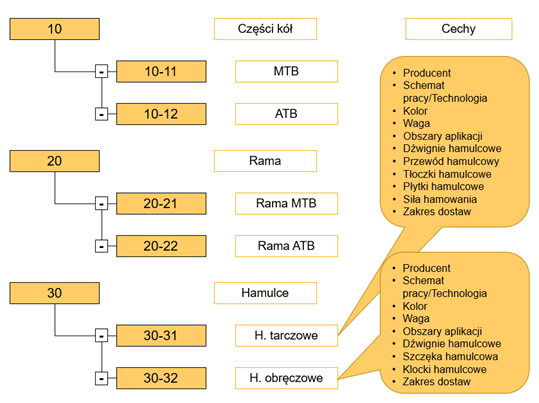
Aplikacja Klasyfikacje cech artykułów służy do tworzenia klasyfikacji wraz z przyporządkowanymi cechami. Struktura klasyfikacji i zastosowanie cech artykułów zależą od sytuacji. Szczegółowe informacje dotyczące aplikacji Klasyfikacje cech artykułów i powiązanych z nią procedur znajdują się w dokumencie Klasyfikacje cech artykułów.
W celu realizacji np. zestawień cech artykułu, za pomocą pól definiowanych przez użytkownika tworzone są cechy artykułu, które przypisywane są do węzłów klasyfikacji cech artykułu. Artykuły są przypisane do liści tej klasyfikacji. Artykuł jest powiązany z dokładnie jednym liściem.
Cechy artykułów są dziedziczone w ramach hierarchii, więc artykuł dziedziczy specyfikacje cech artykułów z wszystkich nadrzędnych węzłów.
Poniżej przedstawiony został przykład dziedziczenia cech artykułów.
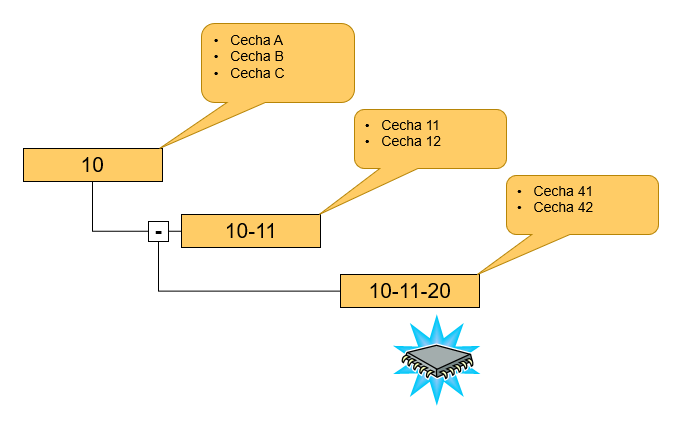
Dokładne wartości cech poszczególnych artykułów (specyfikacje cech) są konfigurowane w aplikacji Cechy artykułu i zapisywane odrębnie niż dane podstawowe artykułów.
Niniejszy dokument opisuje interakcje pomiędzy aplikacjami Cechy artykułu i Klasyfikacje cech artykułu.
Instrukcja obsługi aplikacji Klasyfikacja cech artykułu w kontekście tworzenia struktury klasyfikacji i przyporządkowywania cech artykułów i cech konfiguracyjnych, znajduje się w dokumencie Klasyfikacje cech artykułów.
Instrukcja przyporządkowywania artykułów do klasyfikacji cech artykułów oraz tworzenia dokładnych wartości cech znajduje się w dokumencie Instrukcje: Cechy artykułów.
Definicje pojęć
- Cechy artykułów – cechy artykułów służą do opisu szczególnych właściwości artykułów. Są one przyporządkowywane do klasyfikacji cech artykułów. Przy pomocy klasyfikacji cech artykułów można utworzyć dowolne systemy klasyfikacji. Cechy artykułów przejmowane są w ramach klasyfikacji.
- Klasyfikacja cech artykułów – jest to szczególny rodzaj klasyfikacji wykorzystywany do tworzenia logicznej struktury cech artykułów. Do każdego węzła klasyfikacji można przyporządkować dowolną liczbę cech. Suma cech możliwych do wykorzystania wynika z cech węzła oraz z wszystkich cech węzłów nadrzędnych z danej ścieżki aż do korzeni klasyfikacji.
- Klasyfikacje – klasyfikacja przedstawia relację pod- lub nadrzędną między obiektami i określa hierarchię w systemie. Klasyfikacja może się składać z jednego lub kilku poziomów. Klasyfikacje składają się z wzajemnie zależnych węzłów. Węzeł nadrzędny określa się jako „folder”, a węzeł leżący poniżej ostatniego folderu to „liść”.
- Cechy konfiguracyjne – cechy konfiguracyjne to zmienne właściwości artykułów produkcyjnych, które nie zostały jeszcze ściśle określone. Właściwości te są określane w momencie tworzenia oferty sprzedaży, zamówienia sprzedaży lub zlecenia produkcyjnego. Cechy konfiguracyjne mogą być wykorzystane w strukturze produkcyjnej do analizy funkcji zastępczych, warunków i formuł, np. na potrzeby wysyłania zleceń produkcyjnych lub kalkulacji oraz w procesach planowania.
- Maksymalna marszruta – maksymalna marszruta wyszczególnia wszystkie możliwe operacje, które mogą być przeprowadzone w procesie produkcji artykułu. Poprzez warunki określone w marszrucie wybierane są tylko te operacje, które są wymagane do produkcji konkretnego artykułu.
- Maksymalne zestawienie materiałowe – w maksymalnym zestawieniu materiałów wymienione są wszystkie materiały, z których można wyprodukować artykuł produkcyjny. Za pomocą warunków w zestawieniu materiałowym wybierane są dokładnie te materiały, które są potrzebne do produkcji konkretnego artykułu.
- Wartości charakterystyczne – są to konkretne wartości jakie może przyjąć dana cecha. Wartości charakterystyczne mogą składać się z szeregu atrybutów np. stal, węgiel, aluminium, jak również w postaci dowolnych wartości z pewnego zakresu np. 10.01, 12.19 lub 28,00.
Opis aplikacji
Aby skonfigurować klasyfikację cech artykułów zawierającą cechy artykułów i/lub cechy konfiguracyjne oraz aby przyporządkować cechy do artykułów, wymagany jest dostęp do dwóch aplikacji: Cechy artykułu oraz Klasyfikacje cech artykułów.
Klasyfikacja cech artykułów musi być najpierw utworzona w aplikacji Klasyfikacje cech artykułów. Cechy artykułów oraz cechy konfiguracyjne (metadane) także są przyporządkowywane do węzłów i/lub liści klasyfikacji. Szczegółowe informacje dotyczące tej aplikacji znajdują się w dokumencie Klasyfikacje cech artykułów.
Utworzona klasyfikacja cech artykułów jest warunkiem wstępnym do przyporządkowania cech artykułów i cech konfiguracyjnych do artykułów. Przyporządkowanie artykułów i konkretnych wartości cech następuje w aplikacji Cechy artykułów.
Jeśli zdefiniowano klasyfikację cech artykułów i przyporządkowane do niej cechy, w aplikacji Cechy artykułów użytkownik może uporządkować artykuły w ramach tej klasyfikacji i utworzyć konkretne wartości cech.
Struktura i warunki związane z aplikacją Cechy artykułów oraz jej poszczególne elementy, akcje oraz pola wpisu zostały opisane poniżej. Aplikacja składa się z sekcji głównej oraz panelu roboczego z tabelą i edytorem pozycji.
Nagłówek aplikacji

W nagłówku możliwe jest wybranie klasyfikacji cech artykułów, do której mają zostać przyporządkowane artykuły i wartości cech. Klasyfikację można wybrać poprzez okno pomocy lub wpisując liść klasyfikacji w polu Klasyfikacja. Następnie należy wybrać przycisk [Aktualizacja] na standardowym pasku przycisków.
Szczegółowy opis pola Klasyfikacja:
- Klasyfikacja – w tym polu należy wybrać liść klasyfikacji cech artykułów, do którego mają być przyporządkowane artykuły i wartości cech.
Obszar roboczy

W obszarze roboczym przyporządkowane są artykuły i konkretne wartości cech do liści klasyfikacji cech artykułów. Istnieje także możliwość edycji, dodawania i usuwania danych.
Dodatkowo w obszarze roboczym aplikacji istnieje możliwość wprowadzenia odpowiednich wartości cech artykułów. Właściwe cechy i zakresy wartości powinny być wcześniej przyporządkowane w ramach klasyfikacji cech artykułów.
W obszarze roboczym dostępne jest następujące pole:
- Artykuł – pole to umożliwia wybranie artykułu, do którego mają zostać przyporządkowane cechy. Przyporządkowanie musi być jednoznaczne. Oznacza to, że każdy artykuł może być przyporządkowany tylko do jednego liścia klasyfikacji cech artykułów.
Tabela artykułów

W tabeli artykułów należy przyporządkować artykuł do wybranego liścia klasyfikacji cech oraz wprowadzić konkretne wartości cech, które identyfikują dany artykuł.
Oprócz standardowych przycisków (tj. [Dodaj], [Duplikuj], [Wstaw/usuń znacznik usuwania], [Edytuj]) pasek przycisków zawiera funkcję:
- [Wyszukaj i dodaj wiele artykułów] – akcja ta otwiera okno wyszukiwania artykułów. Użytkownik może zaznaczyć jeden lub więcej artykułów. Po zaakceptowaniu wybranych artykułów tworzone są dla nich oddzielne wiersze w tabeli.
Edytor artykułów
Artykuł można również wprowadzić za pomocą edytora. Jeśli dla wybranego liścia zdefiniowano wiele cech, są one wyświetlane na kolejnych zakładkach.
Wykorzystanie cech artykułu
Cechy artykułów są wykorzystywane jako cechy materiałów, hasła wyszukiwania partnerów, a także na potrzeby konfiguracji artykułów produkcyjnych i warunków w danych podstawowych produkcji.
Dla wydajności wyszukiwania istotne jest, aby dla odpowiednich tabel zostały utworzone funkcjonalne (indywidualne) indeksy.
Indywidualne indeksy muszą być utworzone dla każdej tabeli, utworzonej dla dynamicznego obiektu biznesowego powiązanego z następującym obiektem biznesowym:
com.cisag.app.general.obj.ItemPropertyCollection.
Szczegółowe informacje znajdują się w dokumentach Indywidualne indeksy oraz Dynamiczne obiekty biznesowe.
Wyszukiwanie artykułów
W tym rozdziale opisano, w jaki sposób wyszukiwać artykuły przy użyciu cech artykułów.
W niektórych oknach dialogowych, wyświetlanych na potrzeby wyszukiwania artykułów (okna pomocy do wartości) dostępny jest osobny widok pozwalający na wyszukiwanie artykułów przy użyciu klasyfikacji cech artykułu i cech artykułu. Widok ten może być stosowany jako widok alternatywny lub jako widok główny. Ustawienia wyszukiwania mogą być dostosowane w aplikacji Konfiguracja, funkcja Podstawowe.
Jeżeli wyszukiwanie cech artykułów jest dostępne, na pasku narzędzi okna dialogowego wyświetlanego dla wyszukiwania, zostaje aktywowane pole wyboru wzoru wyszukiwania. Po wybraniu opcji Cechy artykułu pojawia się nowy widok wyszukiwania. Widok ten został opisany i przedstawiony poniżej.
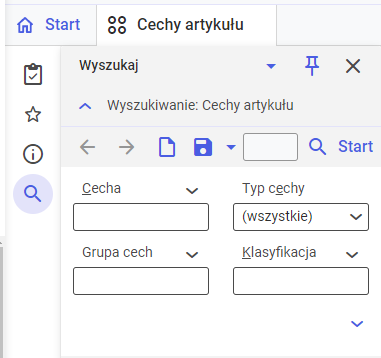
Widok Cechy artykułu składa się z drzewa klasyfikacji cech artykułu oraz obszaru wyboru artykułu i jego cech. W zależności od wybranego węzła w drzewie, cechy artykułu przypisane lub odziedziczone dla tego węzła są wyświetlane jako pola zapytania w obszarze wyboru. Pole wyboru artykułów wyświetlane jest za każdym razem. Wynik wyszukiwania jest przedstawiony w formie tabeli.
Szczegółowy opis pól:
- Pole wyboru (bez oznaczenia) – w tym polu należy wybrać wzór wyszukiwania, który ma być użyte w tym polu.
Wyszukiwanie według cech artykułu stanowi wyszukiwanie artykułów w tym samym kontekście, co opisane powyżej „normalne” wyszukiwanie. Jeżeli poprzez wyszukiwanie artykułów w zamówieniu sprzedaży otrzymuje się artykuły sprzedaży, wyszukiwanie względem cech artykułu również przedstawia wyłącznie artykuły sprzedaży, niezależnie od tego, czy inne artykuły również pasują do kombinacji szukanych cech.
W obszarze wyboru znajdują się następujące pola:
- Artykuł – należy wprowadzić numer lub część numeru artykułu, jaki ma zostać wyszukany.
- Klasyfikacja cech artykułów – te pola wyświetlają cechy w zależności od wyboru węzła hierarchii. W tych polach należy wprowadzić wartości cech, na podstawie których ma zostać wyszukany artykuł.
W zależności od typu, który został zdefiniowany w charakterystyce artykułu (np. typ Lista wyboru lub Liczba dziesiętna i zakres wartości) można wprowadzić cechy, dla których ma zostać przeprowadzone wyszukiwanie.
Szczegółowe informacje odnośnie obsługi okien dialogowych znajdują się w Instrukcji obsługi.
Wyświetlane są wyłącznie cechy o typie Cechy artykułu. W zależności od rodzaju cech można wybierać z listy lub wprowadzać je ręcznie. Po rozpoczęciu wyszukiwania wyświetlone zostaną wszystkie artykuły, które odpowiadają określonej przez użytkownika kombinacji cech.
Tworzenie pozycji ofert i zamówień sprzedaży za pomocą cech konfiguracyjnych
Artykuł, który ma zostać dodany jako pozycja w aplikacji Zamówienia sprzedaży, może zostać wyszukany za pomocą jego cechy. Ponadto, możliwe jest również ręczne utworzenie pozycji bez wyszukiwania cech artykułu.
Wartości cech konfiguracyjnych muszą być wprowadzone podczas zapisywania pozycji, jeśli artykuł należy do liścia klasyfikacji cech artykułów, w ramach której te cechy konfiguracyjne również zostały utworzone i zdefiniowane jako wymagane lub są wykorzystywane na potrzeby formuł i warunków. Są one również przenoszone na zlecenie produkcyjne. Na potrzeby wprowadzania wartości parametrów wyświetlane jest oddzielne okno dialogowe. Otwiera się ono automatycznie, jeśli przynajmniej jedna cecha konfiguracyjna została określona jako wymagana.
Okno to zawiera wszystkie cechy konfiguracyjne przyporządkowane do artykułu w kolejności określonej podczas ich tworzenia w aplikacji Klasyfikacje cech artykułów. Właściwości artykułu są określane dopiero po wprowadzeniu cech konfiguracyjnych.
Szczegółowe informacje dotyczące zamówień sprzedaży znajdują się w dokumencie Zamówienia sprzedaży.
Uruchamianie zleceń produkcyjnych
Jeżeli zlecenie produkcyjne jest zarejestrowane dla artykułu z cechami konfiguracyjnymi, to można określić konkretne wartości dla wszystkich cech konfiguracyjnych.
Konfigurator produktu jest uruchamiany w momencie dodania pozycji na dokument zlecenia sprzedaży lub oferty sprzedaży, a utworzona konfiguracja jest automatycznie transferowana do zlecenia produkcyjnego. Dostępne też jest ręczne utworzenie konfiguracji w aplikacji Zlecenia produkcyjne.
Przed zapisaniem zlecenia produkcyjnego należy podać wartości wszystkich cech dla artykułu produkcyjnego, oznaczone jako pola obowiązkowe, które są używane w formułach i warunkach. Na potrzeby wprowadzania wartości parametrów wyświetlane jest oddzielne okno dialogowe.
To okno zawiera wszystkie cechy konfiguracyjne przypisane do artykułu w kolejności, w jakiej zostały określone podczas wprowadzania ich w aplikacji Klasyfikacje cech artykułów. Dopiero po wprowadzeniu cech konfiguracyjnych definiowane są właściwości artykułu.
Więcej informacji na temat działania zlecenia produkcyjnego można przeczytać w dokumentacji Zlecenia produkcyjne.
Konfiguracja
W aplikacji Konfiguracja, funkcja Podstawowe istnieje możliwość dostosowania ustawienia wyszukiwania cech artykułów, aby aktywować aplikacje Klasyfikacje cech artykułów oraz Cechy artykułów i umożliwić przyporządkowywanie cech do klasyfikacji.
W aplikacji Konfiguracja, funkcja Podstawowe pole Cechy artykułu zawiera następujące opcje:
- Brak – po wybraniu tej opcji użytkownik nie będzie mógł otworzyć aplikacji Klasyfikacje cech artykułów oraz Cechy artykułów.
- Alternatywne wyszukiwanie – po wybraniu tej opcji użytkownik będzie mógł otworzyć aplikacje Klasyfikacje cech artykułów oraz Cechy artykułów. Jeśli w oknie pomocy do wartości wystąpi kilka opcji wyszukiwania, wyszukiwanie na podstawie cech artykułów będzie alternatywną opcją wyszukiwania artykułów.
- Pierwsze wyszukiwanie – po wybraniu tej opcji użytkownik będzie mógł otworzyć aplikacje Klasyfikacje cech artykułów oraz Cechy artykułów. Jeśli w oknie pomocy do wartości wystąpi kilka opcji wyszukiwania, wyszukiwanie na podstawie cech artykułów będzie domyślną opcją wyszukiwania artykułów.
Uprawnienia
Uprawnienia mogą być nadawane zarówno za pomocą ról uprawnień, jak i poprzez przyporządkowanie ich do organizacji. Więcej informacji można znaleźć w dokumentacji Uprawnienia.





